Ubuntu+Nginx+uWSGI+Flask应用
Ubuntu 18.04,Nginx 1.14.0,uWSGI 2.0.17.1,Flask 1.0.2,Python 3.6.5,
多日未更新博客,就是在忙着把自己的Flask应用在Ubuntu上运行起来,额,是生产环境中运行起来,所以,需要用到uWSGI服务器,而不是Flask自带的开发用服务器。
另外,顺便学习Linux,比如,用户和用户组管理、环境变量的配置、各种配置文件修改、进程管理、服务随机启动配置等,只是,尚未精通,但对于目前部署自己的Flask应用时够了。
总之,先在Ubuntu上把程序跑起来!
本文展示在本地运行起来的项目架构图,如下:
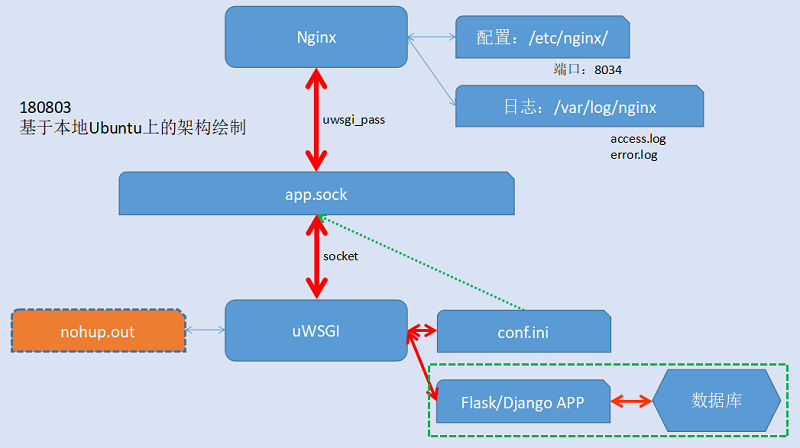
下午在本地环境实现了开机自动启动项目需要的服务,其中,uWSGI服务器的随机启动花费了自己不少时间,和自己之前安装uWSGI的方式、不会查看uWSGI的日志 和 对uWSGI的配置不熟悉造成的吧!
刚刚整理了一个自己遇到的Flask项目开发、部署的全过程的鱼骨图,仅供参考(大概的步骤是对的,具体细节还需调整):安装软件--开发应用(测试)--部署应用(测试)。
当然,下面的过程也适合于其它Python Web应用的开发部署吧,比如Django(其它的没有接触过)!
P.S.要不要开发一个Python Web应用开发部署工具啊?一键在对应的Linux发行版上部署好应用,嘿
P.S.是不是还有容器部署的方式?
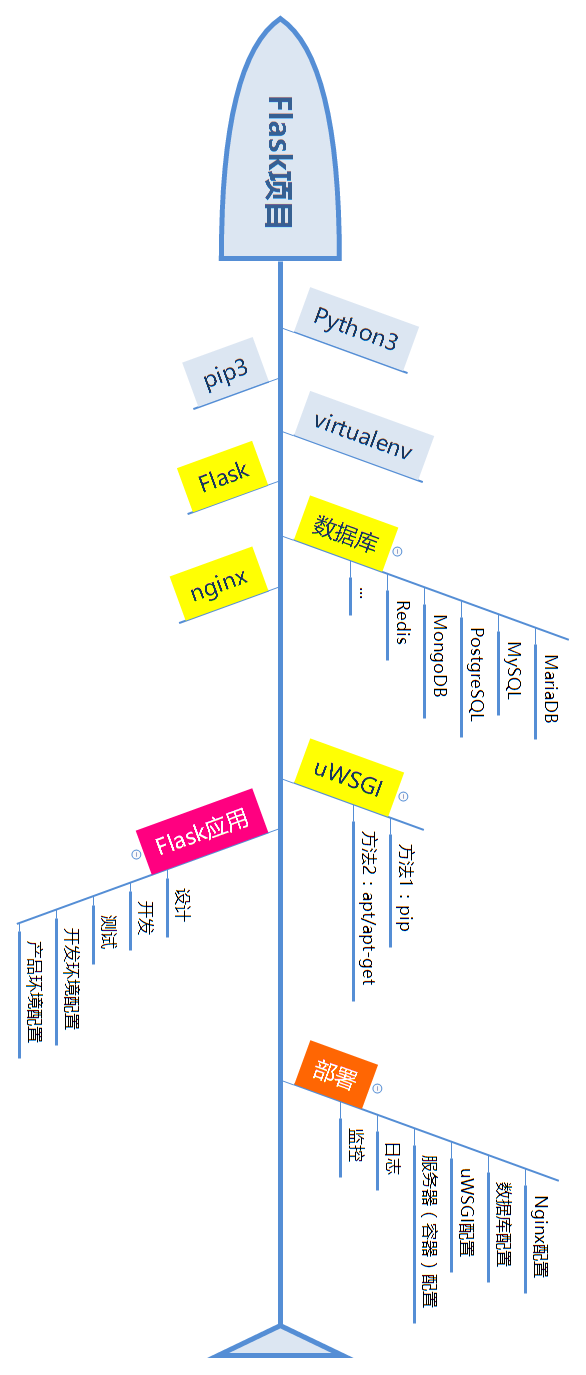
【软件安装】
1.Python3
Ubuntu 18上已经有了,python3是可用的;
2.pip3
也已经有了,没有的话,请使用下面的命令安装:
apt-get install python3-pip
3.virtualenv
使用pip安装:
pip3 install virtualenv
然后建立虚拟工作目录,前面有博文介绍。
4.Flask
在下午配置uWSGI加载Flask应用随机启动时遇到了问题,虽然系统的Python3中已经安装了Flask,可是,错误日志提示找不到flask模块,而且,尝试了配置pythonpath也无法解决问题,最后,通过在虚拟工作目录中安装flask等模块完成了配置。
使用pip安装(虚拟工作目录,下同):
pip install flask
5.MongoDB 和 Python的MongoDB驱动pymongo
5.1.MongoDB安装
最新版是4.0,参考官网的安装方式:
https://docs.mongodb.com/manual/tutorial/install-mongodb-on-ubuntu/
选择了其中的推荐的Using .deb Packages (Recommended),安装好后市4.0。
当然,安装完毕后的配置是必要的,添加角色、用户等。
5.2.安装pymongo模块
使用pip安装:
pip install pymongo
6.Nginx安装
在安装之前,将pcre、openssl等安装好;
采用的是从源码安装的方式;
7.uWSGI安装
有两种方式:
pip安装;
apt/apt-get安装;
自己先是使用了pip安装(但没安装到虚拟工作目录中),但在配置uWSGI随机启动时遇到了一系列问题,最后放弃并卸载了,改为采用apt/apt-get安装;
使用pip安装时,uwsgi命令出现在当前用户家目录的.local中,而apt/apt-get安装时,uwsgi命令出现在公共目录中,所有用户都是可用的吧;
pip安装时,没有找到配置、日志等的存放位置,而apt/apt-get安装时,/etc/下有uwsgi的配置文件,/var/log/中有其日志文件——在这里,孤看到了随机启动配置时的一些错误信息,最后沿着错误信息解决了问题;
当然,若是采用pip安装方式在虚拟工作目录中安装的话,或许问题也会被解决了——待验证。
apt/apt-get安装时,还要安装python3-uwsgi插件,安装命令如下:
sudo apt install uwsgi uwsgi-plugin-python3

参考链接(还有不少看过的文档就没法记录在这里了):
如何正确的使用uwsgi by 园友 iamroot
Linux下Nginx安装的方法(pcre和openssl)
【启动配置】
配置分为两步,一是配置后手动启动软件或服务,二是配置后随机启动软件或服务。
当然,还有第三步,配置后,服务在挂掉后可以自动恢复。
目前做到了第二步,但是,第二步配置有很多方法可以改进的。
1.Nginx配置
使用apt/apt-get安装时,配置文件存在于/etc/nginx/目录中:
目前自己是 直接修改 sites-available目录下的default文件 实现请求转发给后端的uWSGI服务器的。
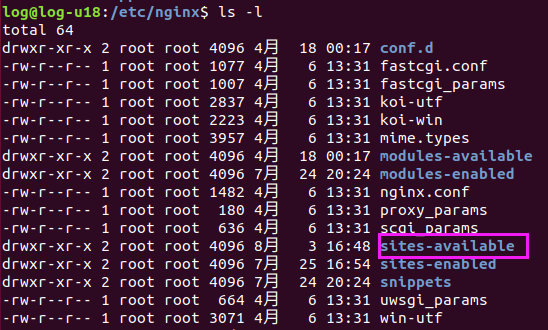
使用apt/apt-get安装时,Nginx服务器已经是随机启动了,其脚本位于/etc/init.d/目录中:

Nginx的日志文件存放于/var/log/nginx/目录下:

2.MongoDB配置
版本是最新的4.0,使用官方的.deb的方式安装后,mongod、mongo命令是所有用户可以用的。
但是,服务需要自己执行命令(假设读者已经会使用MongoDB了)。
MongoDB会有配置文件,但孤目前只使用过命令行启动模式,命令如下:
mongod --dbpath /home/log/ws/mdb/data0725 --logpath /home/log/ws/mdb/data0725/log --logappend --auth --directoryperdb
默认端口,需要认证,仅可以在本机访问。
配置随机启动:
在/etc/init.d/目录中建立启动脚本mongo01:
只有一条命令,注意,命令最后需要添加&符号。
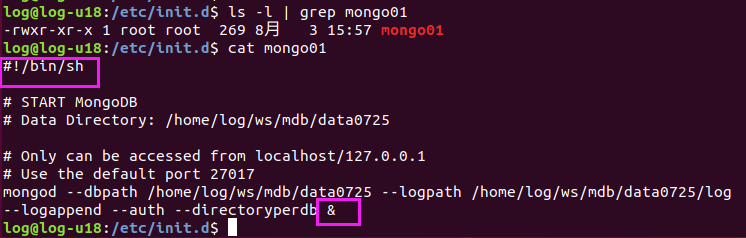
在/etc/rc3.d/目录中建立mongo01的软连接:

就可以了,重新启动计算机后,可以使用mongo访问MongoDB服务器了。
3.uWSGI配置
这个是 重难点!耗费了不少时间啊!
前面有提及了,使用pip安装方式,一直无法配置好随机启动。
之后更改为apt/apt-get安装方式,找到了配置文件,然后才一步一步配置完成随机启动。
在两种安装方式下,都可以使用uwsgi命令,但pip方式安装时只属于安装它的用户,而apt/apt-get方式安装时则所有用户都可以用,而且,更规范一下,虽然版本较低一点。
本文仅介绍apt/apt-get安装方式下成功配置随机启动的过程。
uWSGI的配置存在于/etc/uwsgi/中:
包含两个目录——apps-available、apps-enabled(和Nginx类似),其中,前者存放的是真正的配置文件的地方,可以多个——需要避免冲突吧?,后者存放前者配置文件的 软链接。
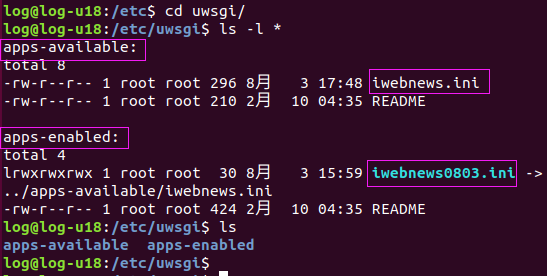
最重大的问题就出现在这里:孤以为把之前手动执行的配置文件直接放到apps-available就可以了,可是,行不通,然后,一下午的时间就耗在这里了!
对比下面两个 手动vs自动 版本的配置文件:
相比于手动,多了plugins、virtualenv两个配置项,另外,socket的配置用的上/run/uwsgi/下的一个socket文件。
尚不清楚为何plugins是python而不是python3,因为虚拟工作目录的python就是Python 3版本的?错误信息:
-- unavailable modifier requested: 0 --
socket使用/run/uwsgi/下的socket文件,和权限有关系,具体的还没搞清楚。日志文件权限问题导致的错误信息:
error removing unix socket, unlink(): Permission denied [core/socket.c line 198]
关于配置virtualenv,没有配置的话,会出现下面的错误:居然找不到flask(期间尝试了配置pythonpath,均失败了;加上之前看的博文都是配置virtualenv的,所以,才会有这次尝试,否则,又要更多精时耗费了,不过,之前看博文也是需要耗费精时的嘛,)
from flask import Flask, render_template
ModuleNotFoundError: No module named 'flask'
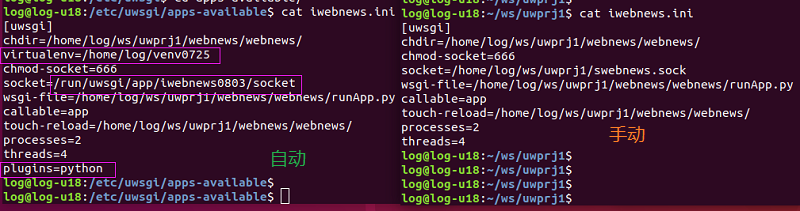
还好,找到了uwsgi的全局日志文件,存在于/var/log/uwsgi/中,每个app一个日志文件(感谢日志文件):
日志文件的名称对应配置文件中的apps-enabled目录下的软链接名称。

随机启动?写好uWSGI加载Flask应用的配置文件,扔到apps-available下并在apps-enabled中建立软链接即可。
其它应用也是如此的吧?
然后,其它的就由uWSGI的位于/etc/init.d/目录下的启动脚本负责了(挺长的,自己目前改不了):

当然,随机启动还有其它配置方式的,还需要学习。为何MongoDB的启动脚本的软链接建立在/etc/rc3.d/目录中呢?这和Linux的运行级别有关系。
最后,重启,测试是否都随机启动了。启动后执行下面的命令:
ps -ef | grep -e nginx -e mongod -e uwsgi
下图显示,三个服务器都启动了。
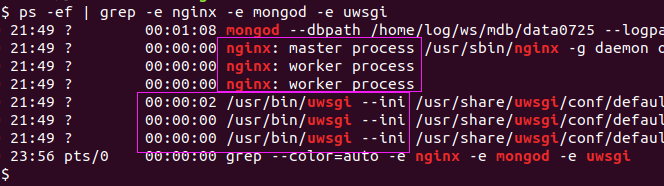
进一步,通过浏览器访问自己开发的Flask应用,结果显示也是成功的,否则,请检查各种问题吧!
后记
服务坏了怎么办?
通知?
监控?
计划任务?
systemd?
路漫漫~



